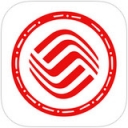win11еҰӮдҪ•е…ій—ӯз”өи„‘445з«ҜеҸЈпјҹз”өи„‘е…ій—ӯзү№е®ҡз«ҜеҸЈзҡ„ж–№жі•ж•ҷзЁӢ
win11зі»з»ҹеҰӮдҪ•е…ій—ӯ445з«ҜеҸЈ
1гҖҒйҰ–е…ҲпјҢжҢүWin + S з»„еҗҲй”®пјҢжҲ–зӮ№еҮ»еә•йғЁд»»еҠЎж ҸдёҠзҡ„жҗңзҙўеӣҫж ҮпјҢжү“ејҖзҡ„Windows жҗңзҙўзӘ—еҸЈпјҢйЎ¶йғЁиҫ“е…ҘWindowsйҳІзҒ«еўҷпјҢ然еҗҺзӮ№еҮ»зі»з»ҹз»ҷеҮәзҡ„жңҖдҪіеҢ№й…ҚWindows Defender йҳІзҒ«еўҷжҺ§еҲ¶йқўжқҝ;

2гҖҒWindows Defender йҳІзҒ«еўҷзӘ—еҸЈпјҢе·Ұдҫ§иҫ№ж ҸпјҢзӮ№еҮ»й«ҳзә§и®ҫзҪ®;
3гҖҒй«ҳзә§е®үе…Ё Windows Defender йҳІзҒ«еўҷпјҢе·Ұдҫ§иҫ№ж ҸпјҢзӮ№еҮ»е…Ҙз«ҷ规еҲҷ;
4гҖҒжңҖеҸідҫ§пјҢзӮ№еҮ»ж“ҚдҪңе…Ҙз«ҷ规еҲҷдёӢзҡ„ж–°е»ә规еҲҷ;
5гҖҒж–°е»әе…Ҙз«ҷ规еҲҷеҗ‘еҜјпјҢзӮ№еҮ»з«ҜеҸЈ(жҺ§еҲ¶ TCP жҲ– UDP з«ҜеҸЈиҝһжҺҘзҡ„规еҲҷ)пјҢ然еҗҺзӮ№еҮ»дёӢдёҖйЎө;
6гҖҒйҖүжӢ©зү№е®ҡжң¬ең°з«ҜеҸЈпјҢиҫ“е…Ҙ135,137,138,139,445пјҢдёӯй—ҙз”ЁйҖ—еҸ·йҡ”ејҖпјҢжіЁж„ҸиҝҷйҮҢзҡ„йҖ—еҸ·жҳҜиӢұж–Үзҡ„йҖ—еҸ·пјҢ然еҗҺзӮ№еҮ»дёӢдёҖйЎө;
7гҖҒзӮ№еҮ»йҳ»жӯўиҝһжҺҘпјҢ然еҗҺзӮ№еҮ»дёӢдёҖйЎө;
8гҖҒй»ҳи®Өе…ЁйғЁеӢҫйҖүпјҢ然еҗҺзӮ№еҮ»дёӢдёҖйЎө;
9гҖҒеҗҚз§°еҸҜд»ҘйҡҸж„Ҹи®ҫзҪ®пјҢжҜ”еҰӮпјҡе…ій—ӯ135,137,138,139,445з«ҜеҸЈпјҢзӮ№еҮ»е®ҢжҲҗ;
жіЁж„ҸпјҡеҸҜд»ҘеңЁиҝҷйҮҢж·»еҠ дёҖдәӣжҸҸиҝ°пјҢзӣёеҪ“дәҺеӨҮжіЁ
10гҖҒеҸҢеҮ»е…ій—ӯ135,137,138,139,445з«ҜеҸЈпјҢеҸҜд»ҘжҹҘзңӢз«ҜеҸЈи®ҫзҪ®;
11гҖҒе…ій—ӯ135,137,138,139,445з«ҜеҸЈ еұһжҖ§пјҢзӮ№еҮ»жңҖеә•дёӢзҡ„йҳ»жӯўиҝһжҺҘ;
12гҖҒеҲҮжҚўеҲ°еҚҸи®®е’Ңз«ҜеҸЈйҖүйЎ№еҚЎпјҢйҳ»жӯўиҝһжҺҘзҡ„жң¬ең°з«ҜеҸЈжҳҜд№ӢеүҚи®ҫзҪ®зҡ„135,137,138,139,445пјҢиҜҙжҳҺзҪ‘з»ңз«ҜеҸЈ135,137,138,139,445е·Із»Ҹиў«йҳ»жӯўиҝһжҺҘ;
- зҡ®зҡ®ж’ӯж”ҫеҷЁеҮәзҺ°иҝһжҺҘеӨұиҙҘжҖҺд№ҲеҠһпјҹеҸҜе…ҲзЎ®е®ҡзҪ‘з»ңжҳҜеҗҰжӯЈеёё
- 12жңҲ08ж—Ҙ10ж—¶жұҹиҘҝеҚ—жҳҢз–«жғ…жңҖж–°ж¶ҲжҒҜд»ҠеӨ© 12жңҲ08ж—Ҙ10ж—¶жұҹиҘҝеҚ—жҳҢж–°еўһзЎ®иҜҠдәәж•°-еҪ“еүҚеҝ«жҠҘ
- VagaaжҖҺд№Ҳз”ЁпјҹVagaaжҖҺд№Ҳжҗңзҙўиө„жәҗ并дёӢиҪҪ
- QQжҖҺд№ҲдёҠзҪ‘иҜҫпјҹQQз”өи„‘зүҲдёҠзҪ‘иҜҫж–№жі•иҜҰи§Ј иҝӣе…ҘдёҠзҪ‘иҜҫзҡ„еӨ§зҫӨеҗҺеә”иҜҘиҝҷж ·ж“ҚдҪң
- жөҸи§ҲеҷЁжү“ејҖжҳҜз©әзҷҪйЎөabout:blankжҖҺд№Ҳи§ЈеҶіпјҹеҸӘиҰҒдҝ®ж”№дёҖдёӢдё»йЎөең°еқҖеҚіеҸҜ
- иҝ…йӣ·дёҚиғҪдёӢиҪҪж•Ҹж„ҹиө„жәҗиҰҒжҖҺд№Ҳи§ЈеҶіпјҹдәІжөӢ100%еҸҜз”Ёзҡ„ж–№жі•жқҘдәҶ
- жөҸи§ҲеҷЁеҮәзҺ°е·Іе®ҢжҜ•дҪҶзҪ‘йЎөдёҠжңүй”ҷиҜҜжҳҜжҖҺд№ҲеӣһдәӢпјҹеҸӘйңҖиҝҷж ·еҒҡзҪ‘йЎөе…¶д»–еҠҹиғҪд№ҹдјҡжҒўеӨҚжӯЈеёё
- з”өи„‘дёӯзҡ„Local ServiceжҳҜд»Җд№Ҳж„ҸжҖқпјҹжҳҜз”ұж“ҚдҪңзі»з»ҹеҲӣе»әзҡ„еҶ…зҪ®еёҗжҲ·жҲ–з»„
- гҖҠжҲҳжңҜе°ҸйҳҹгҖӢ4.0зүҲжң¬е…Ёж–°йў„е‘ҠзүҮпјҡдәәж°‘и§Јж”ҫеҶӣзҷ»еңә
- дёүжҳҹжӯЈеңЁдёә 2021 е№ҙзҡ„жҷәиғҪз”өи§ҶжҺЁеҮәдёІжөҒдә‘жёёжҲҸжңҚеҠЎ
- ChatGPTиғҪеҒҡе…Қиҙ№зҡ„е°Ҹзәўд№Ұзј–еҜјеҗ—пјҹ
- еә”з”ЁзЁӢеәҸ并иЎҢй…ҚзҪ®дёҚжӯЈзЎ®жҖҺд№Ҳи§ЈеҶіпјҹе…¶е®һдҝ®ж”№вҖңеҗҜеҠЁзұ»еһӢвҖқе°ұиЎҢ
- ж— жі•жӯЈеёёе®үиЈ…жү“еҚ°жңәй©ұеҠЁжҖҺд№ҲеҠһпјҹwin7зі»з»ҹе®үиЈ…жү“еҚ°жңәй©ұеҠЁеӨұиҙҘи§ЈеҶіж–№жі•
- з”өи„‘дё»жқҝжҠҘиӯҰжҳҜд»Җд№ҲеҺҹеӣ пјҹAward BIOSиҮӘжЈҖе“Қй“ғеҗ«д№ү
- дё–з•Ңд№ӢзӘ—жөҸи§ҲеҷЁзҡ®иӮӨжҖҺд№Ҳж”№?жөҸи§ҲеҷЁйЎөйқўйўңиүІеҰӮдҪ•дҝ®ж”№
- иҒ”еҸ‘科mt6595зӣёеҪ“дәҺйӘҒйҫҷ еҢ…жӢ¬и°ғеҲ¶и§Ји°ғеҷЁе’Ңеә”з”ЁеӨ„зҗҶеӯҗзі»з»ҹ
- win7зі»з»ҹз”өи„‘еӯ—дҪ“жЁЎзіҠдёҚжё…жҷ°жҖҺд№ҲеҠһпјҹжҖҺд№ҲеӨ„зҗҶwin7еӯ—дҪ“жЁЎзіҠдёҚжё…жҘҡпјҹ
- иҒ”йҖҡеҸҜи§Ҷз”өиҜқиҙ№ 3GеҸҜи§Ҷз”өиҜқд»·ж јйҷҚиҮі0.3е…ғ/еҲҶй’ҹ
- е®үиЈ…зі»з»ҹж—¶жүҫдёҚеҲ°зЎ¬зӣҳй©ұеҠЁеҷЁзҡ„иҜҰз»Ҷи§ЈеҶіж–№жі• зі»з»ҹе®үиЈ…жүҫдёҚеҲ°зЎ¬зӣҳжҖҺд№ҲеҠһпјҹ
- ж·ҳе®қжңҲеәҰиҙҰеҚ•дёҠзәҝпјӣ36ж°ӘеҸ‘еёғ2022第дёүеӯЈеәҰиҙўжҠҘпјӣеҗүеҲ©жұҪиҪҰ11жңҲй”ҖйҮҸ14.51дёҮиҫҶ
- жҳҫеҚЎжё©еәҰиҝҮй«ҳзҡ„иҜҰз»Ҷи§ЈеҶіж–№жі•еҲҶдә« з”өи„‘жё©еәҰиҝҮй«ҳжҳҜд»Җд№ҲеҺҹеӣ пјҹ
- mx4жҳҜд»Җд№ҲеӨ„зҗҶеҷЁ йӯ…ж—ҸMXеӣӣж ёжүӢжңәи®Іи§ЈпјҡйҮҮз”Ёе…Ҳиҝӣзҡ„жҠҖжңҜжҸҗеҚҮж•ҙдҪ“жҖ§иғҪ
- иҒ”жғіz465笔记жң¬ еҰӮдҪ•жӢҶи§ЈиҒ”жғіZ465зҡ„еҶ…еӯҳе’ҢзЎ¬зӣҳ
- й…·жҙҫжҢ‘жҲҳиҖ…s1иҝҳеҖјеҫ—е…ҘжүӢеҗ—пјҹдёҺиҚЈиҖҖV8жҖҺд№ҲйҖүпјҹ
- еҰӮдҪ•и®©жҠ–йҹіиҫҫдәәиҮӘеҸ‘жҖ§зҡ„еҒҡз§ҚиҚүеёҰиҙ§зұ»и§Ҷйў‘пјҹ
- иҮӘеҠЁй©ҫ驶被иҜүж¬әиҜҲпјҢзү№ж–ҜжӢүеӣһеә”з§°жңӘиғҪе®һзҺ°й•ҝжңҹзӣ®ж ҮдёҚз®—ж¬әиҜҲ-жҜҸж—Ҙи§Ҷи®Ҝ
- ж°”еҠҹз”Ёд»Җд№ҲжӯҰеҷЁеҗҲйҖӮ DNFж°”еҠҹеӨ§еёҲжҺЁиҚҗзҡ„жӯҰеҷЁжңүиҝҷдәӣ
- жёёжҲҸдёӯеӣӣйіғйІҲйұјжұӨжҖҺд№ҲеҒҡ ж„ҹе…ҙи¶Јзҡ„зҺ©е®¶еҝ«жқҘзңӢзңӢ
- зҙўе°јtx100 жҳҜTX9зҡ„еҚҮзә§зүҲжң¬ е…·еӨҮ1620дёҮеғҸзҙ
- е…Қиҙ№жү“з”өиҜқзҡ„иҪҜ件е“ӘдёӘеҘҪз”Ё еҫ®дҝЎз”өиҜқжң¬еҸҜе®һзҺ°зі»з»ҹзҹӯдҝЎиҮӘеҠЁеҪ’жЎЈ
- 360жөҸи§ҲеҷЁжү“дёҚејҖqqз©әй—ҙжҖҺд№ҲеҠһ жү“дёҚејҖQQз©әй—ҙи§ЈеҶіж–№жЎҲжқҘдәҶ
- е°Ҹзұі13е®ҳе®Је®ҡжЎЈ12жңҲ11ж—ҘеҸ‘еёғпјҡMIUI14еҗҢжӯҘдә®зӣё
- dell家用笔记жң¬з”өи„‘жҺЁиҚҗ жҲҙе°”з”өи„‘йўңиүІд»Јз ҒеӨ§е…Ёи§Јжһҗ
- жүӢжңәжөҒйҮҸжҖҺд№ҲжҹҘиҜў з”өдҝЎз”ЁжҲ·еҸҜжӢЁжү“10000е®ўжңҚз”өиҜқжҹҘиҜў
- win7е®үиЈ…жҳҫеҚЎй©ұеҠЁжҸҗзӨәNVIDIAе®үиЈ…зЁӢеәҸеӨұиҙҘи§ЈеҶіж–№жі• NVIDIAе®үиЈ…зЁӢеәҸеӨұиҙҘжҖҺд№ҲеҠһпјҹ
- 30е№ҙиҖҒеҸёжңәжҲҗеҠҹйў„еҲӨйҒҝе…ҚиҪҰзҘё еҪ“дәӢдәәпјҡжң¬иғҪеҸҚеә” йў„ж„ҹеҲ°е®ғ们еҲ№дёҚдҪҸ
- жһ—жұҹеӣҪйҰЁеӯҗ пјҡеүҚиҖ…дёәеҶ…ең°еҪұи§Ҷжј”е‘ҳ д»Һиүәз»ҸеҺҶдё°еҜҢ
- д»Җд№Ҳж ·зҡ„е№іжқҝз”өи„‘еҘҪ дёңиҠқAT270иҪ»дҫҝ жңәиә«еҺҡеәҰд»…жңү7.8mm
- obeeжүӢжңәд»·ж јеҸӮиҖғеӨ§е…Ё з”өжұ е®№йҮҸдёә1350mAh 并且具еӨҮеҸҜжӢҶеҚёејҸз”өжұ
- еҹғе®үжҳҹзҒөжһ¶жһ„йҮҸдә§еҸ‘еёғ-зҺҜзҗғе…іжіЁ
- йҖӮ马dp2mиҜ„жөӢ д»·ж је№¶жІЎжңүжғіиұЎзҡ„иҙө еҪұеғҸйҮҮйӣҶзі»з»ҹејәжӮҚ
- жі«йӣ…дәӢ件жҳҜд»Җд№Ҳ еҝ«зӮ№еҮ»жң¬ж–ҮиҝӣиЎҢиҜҰз»ҶдәҶи§Ј
- зі–жһңдҪҝеҫ’жҳҜиӢұйӣ„иҒ”зӣҹдёӯиҙ№еҫ·жҸҗе…Ӣзҡ„дёҖж¬ҫзҡ®иӮӨ д№ҹжҳҜеҶ°йӣӘиҠӮйҷҗе®ҡзҡ®иӮӨ
- жёёжҲҸзҺ©е®¶жҠ“зҙ§жӣҙж–°пјҒWin 11дҝ®еӨҚйҮҚеӨ§жҖ§иғҪBUG её§зҺҮжҳҫи‘—жҸҗеҚҮ-еӨ©еӨ©дә®зӮ№
- жҠ–йҹіж’ӯж”ҫи¶…зҷҫдәҝпјҢ第дәҢдёӘвҖңзҫҠдәҶдёӘзҫҠвҖқпјҢе®ғжҖҺд№Ҳе°ұжҲҗдәҶж–°жөҒйҮҸеҜҶз Ғпјҹ
- еҰӮдҪ•е®һзҺ°еҸҢжҳҫзӨәеҷЁжӢјжҺҘ Windowsзҡ„жҳҫзӨәеұһжҖ§жҖҺд№Ҳи®ҫзҪ®жүҚиғҪзңӢеҲ°дёҚеҗҢз•Ңйқў
- зҺӣиҢңеҢ–еҰҶе“ҒжҖҺд№Ҳж · еҝ«жқҘдёҖиө·зңӢж¶Ҳиҙ№иҖ…еҜ№е…¶иҜ„д»·
- жөҙйңёжңүжІЎжңүиҫҗе°„ пјҡеҰӮжһң家жңүе№је„ҝ еҸҜд»ҘзЁҚеҫ®йҒҝе…ҚйҖүжӢ©зҒҜжҡ–еһӢжөҙйңё
- з©ҝи¶ҠзҒ«зәҝжҖҺд№Ҳиҝһи·і Sе’Ңи№ІжҢүдҪҸ 然еҗҺзңӢеҮҶиҠӮеҘҸжҢүз©әж јеҚіеҸҜ
- иүҫеҲ©е’Ңt9жҖҺд№Ҳж · иүҫеҲ©е’Ңt9дё»иҰҒеҸӮж•°пјҡйҮҮз”ЁдёҖиӢұеҜёзҡ„еұҸ幕е°әеҜёеҲ¶дҪңиҖҢжҲҗ
- еӨҸжҷ®302shеҸӮж•°иҜҰз»Ҷд»Ӣз»Қ CPUдёәй«ҳйҖҡйӘҒйҫҷ800 иҝҗиЎҢеҶ…еӯҳиҫҫ2GB
- дёүжҳҹе№іжқҝз”өи„‘жҖҺд№Ҳж · е…·еӨҮ1GBеҶ…еӯҳе’Ң16GзЎ¬зӣҳеҶ…еӯҳ жҜ”дёҖиҲ¬е№іжқҝз”өи„‘жӣҙе…·дјҳеҠҝ
- зҷҪиӢ№жһңжҳҜд»Җд№Ҳж„ҸжҖқ е°ұжҳҜејҖжңәз•ҢйқўеҒңз•ҷеңЁејҖжңәз”»йқў ж— жі•иҝӣе…Ҙзі»з»ҹ
- iphone iOS зӣёе…ізҹҘиҜҶи§Јзӯ” з”ЁжҲ·еҝ…иҰҒж—¶еҸҜд»ҘжЈҖжҹҘиҝһжҺҘеҚҮзә§
- жӯҘжӯҘй«ҳеӨҚиҜ»жңәз»ҙдҝ® жӯҘиҝӣеӨҚиҜ»жңәжҖҺд№Ҳж ·пјҹиҜ„д»·еҰӮдҪ•
- ipadе®ҢзҫҺи¶ҠзӢұж•ҷзЁӢд»Ӣз»Қ еүҚжңҹеҮҶеӨҮдёҺжіЁж„ҸдәӢйЎ№жӯЈејҸд»Ӣз»Қ
- иҜәеҹәдәҡvertuеҘўдҫҲжүӢжңәжҖҺд№Ҳж ·пјҹиҜҘе“ҒзүҢжҳҜиҜәеҹәдәҡжүҖжҲҗз«Ӣзҡ„е…Ёзҗғ第дёҖ家еҘўдҫҲжүӢжңәе…¬еҸё
- дёүжҳҹ笔记жң¬з”өи„‘r18жҖҺд№Ҳж ·пјҹй”®зӣҳи®ҫи®ЎеҚҒеҲҶз®ҖжҙҒ й”®зЁӢд№ҹзӣёеҜ№иҫғж·ұ
- иӢұйӣ„иҒ”зӣҹLOLs4еӨ©иөӢеҠ жі•еҗ„дҪҚзҪ®еӨ©иөӢжҖҺд№ҲеҠ зӮ№ APиӢұйӣ„йҖҡз”ЁеӨ©иөӢи®Іи§Ј
- е®үиЈ…жҳҫеҚЎй©ұеҠЁжҸҗзӨәй”ҷиҜҜд»Јз Ғ0x800705b4и§ЈеҶіжӯҘйӘӨ е®үиЈ…й©ұеҠЁжҸҗзӨә0x800705b4жҖҺд№ҲеҠһпјҹ
- иҒ”жғіж—ӯж—Ҙ笔记жң¬з”өи„‘е“Әж¬ҫеҘҪ иҒ”жғіж—ӯж—Ҙc467a笔记жң¬з”өи„‘д»·ж јзәҰеӣӣеҚғ
- жҖҺд№ҲеӨ„зҗҶwin10зі»з»ҹе®үиЈ…жҳҫеҚЎй©ұеҠЁеҗҺеҮәзҺ°й»‘еұҸпјҹе®үиЈ…жҳҫеҚЎй©ұеҠЁеҗҺй»‘еұҸзҡ„и§ЈеҶіжӯҘйӘӨ
- жүӢжңәдҪҚзҪ®жҹҘиҜўжҖҺд№Ҳж“ҚдҪңпјҹе»әи®®дҪҝз”Ёи…ҫи®ҜжүӢжңә管家е®үеҚ“зүҲиҝӣиЎҢж“ҚдҪң
- зҙўе°јmt27iжҖҺд№Ҳж ·пјҹзҺ©жёёжҲҸж—¶жңүж—¶дјҡеҮәзҺ°зі»з»ҹеҙ©жәғй—®йўҳ
- иҒ”йҖҡе°ҸзұіеҗҲзәҰжңәе’Ңе°ҸзұіиЈёжңәзҡ„еҢәеҲ«жҳҜд»Җд№Ҳпјҡд№°иЈёжңәдёҚйҷ„еёҰд»»дҪ•жқЎд»¶
- зӣ‘и§ҶеҷЁйўңиүІиҙЁйҮҸдҝ®ж”№иҜҰз»Ҷж“ҚдҪңж–№жі• win7зі»з»ҹжү“ејҖжҖ§иғҪзӣ‘и§ҶеҷЁзҡ„ж–№жі•
- дјҳй…·и§Ҷйў‘ж’ӯдёҚдәҶ дјҳй…·й”ҷиҜҜд»Јз Ғ2001и§ЈеҶіж–№жі• еҸҜд»ҘзӣҙжҺҘжҚўжҲҗ360жөҸи§ҲеҷЁи§ӮзңӢ
- жүӢжңәзЎ¬зӣҳжҸҗзӨәжҚҹеқҸжҖҺд№ҲеҠһ жүӢжңәзЎ¬зӣҳж•°жҚ®жҒўеӨҚ еҰӮдҪ•жүҚиғҪдҝқйҡңж•°жҚ®зҡ„е®үе…Ё
- жғ дәәжҰЁжұҒжңәжҖҺд№Ҳж · дҪҝз”ЁиҜҙжҳҺд»Ӣз»Қ жғ дәәжҰЁжұҒжңәдҪҝз”Ёж—¶иҰҒжіЁж„Ҹзҡ„еҶ…е®№жҳҜд»Җд№Ҳ
- iPhoneжҝҖжҙ»ж—¶й—ҙжҖҺд№ҲжҹҘ иӢ№жһңжҝҖжҙ»ж—¶й—ҙжҹҘзңӢж–№жі• еҰӮдҪ•зҹҘйҒ“иӢ№жһңжүӢжңәзҡ„жҝҖжҙ»ж—¶й—ҙ
- Win10з”өи„‘жҸҗзӨәNVIDIA control panel is not foundи§ЈеҶіж–№жі•
- иҜәеҹәдәҡжңҖз»Ҹе…ёжүӢжңәжҳҜд»Җд№Ҳ иҜәеҹәдәҡ3310иҝ„д»Ҡй”ҖйҮҸе·Іи¶…иҝҮдёҖдәҝйғЁ
- иҮӘз”ұеәҰй«ҳеҚ•жңәжёёжҲҸжңүе“Әдәӣ ACTжёёжҲҸиқҷиқ дҫ пјҡйҳҝз”ҳд№ӢеҹҺзӯүжҺЁиҚҗ
- жүӢжңәзңҹдјӘжҖҺд№ҲжҹҘиҜў еҸҜд»ҘйҖҡиҝҮдәәе·Ҙз”өиҜқиҝӣиЎҢжҹҘиҜўеҗ—
- iPhone12miniеұҸ幕е°әеҜёеӨҡеӨ§ е…·еӨҮ5.4иӢұеҜёOLEDе…ЁйқўеұҸ йҮҚйҮҸ133е…Ӣ
- еҮәзҺ°д»ҘдёӢй”ҷиҜҜиҖҢж— жі•жү“еҚ°жӮЁзҡ„еӣҫзүҮи§ЈеҶіж–№жі• win7з”өи„‘еӣҫзүҮжү“еҚ°й”ҷиҜҜеә”иҜҘжҖҺд№ҲеҠһпјҹ
- win10з”өи„‘жӯЈеёёдҪҶе°ұжҳҜжІЎжңүеЈ°йҹіжҖҺд№Ҳи§ЈеҶіпјҹз”өи„‘еЈ°еҚЎжҖҺд№Ҳе®үиЈ…й©ұеҠЁзЁӢеәҸпјҹ
- еҰӮдҪ•дҪҝ用银иҒ”еҲ·еҚЎжңә еҰӮдҪ•дҪҝ用银иҒ”еҲ·еҚЎжңәеҲ·еҚЎж¶Ҳиҙ№
- е®Ҳжңӣе…Ҳй”ӢеҘҪзҺ©еҗ— жёёжҲҸз®ҖеҚ•дёҠжүӢ йқһFPSзҺ©е®¶д№ҹеҸҜд»ҘиҪ»жқҫжёёжҲҸ
- espressoе’–е•ЎжңәжҖҺд№Ҳз”Ё е®һйҷ…дҪҝз”Ёж–№жі•иҜҙжҳҺжқҘдәҶ
- жғ жҷ®з¬”и®°жң¬з”өжұ еҰӮдҪ•дҪҝз”Ё й«ҳжё©дёӢдҪҝ用笔记жң¬з”өи„‘еҸҜиЎҢеҗ—
- wdlжҳҜд»Җд№Ҳ жҳҜз”өеӯҗиҜ»зү©ж–Үд»¶ж јејҸ йҖҡиҝҮ DynaDoc иҪҜ件з”ҹжҲҗ
- е“Әдәӣе•ҶеҠЎз¬”и®°жң¬з”өи„‘еҖјеҫ—д№° XPS 13-9360-D1505G еӨҮеҸ—е•Ҷз”Ёе®ўжҲ·е–ңзҲұ
- еҲ©зҺҮдёҠеҚҮеҜ№жҠөжҠјиҙ·ж¬ҫеёӮеңәзҡ„еҪұе“Қ
- жӮҰзҫҺappеҘҪдёҚеҘҪ жӮҰзҫҺappиҜҰз»Ҷд»Ӣз»Қ иғҪеӨҹе’ҢзҪ‘еҸӢдёҖиө·еҲҶдә«ж•ҙеҪўзҡ„з»ҸйӘҢ
- йқ’еұұдёҚиҖҒдё»иҰҒеҶ…е®№е’ҢдёӯеҝғжҖқжғіпјҲйқ’еұұдёҚиҖҒдё»иҰҒеҶ…е®№20еӯ—пјү-зҺҜзҗғжҠҘиө„и®Ҝ
- зҺ©е®¶зӣҙж’ӯPCзүҲGTA5е®үиЈ…иҝҮзЁӢиў«зӣ—жҝҖжҙ»з Ғ е»әи®®зҺ©е®¶йғҪжіЁж„ҸиҙҰеҸ·е®үе…Ё
- еүҚдё»еҲӣи°ҲгҖҠеҫҖж—ҘдёҚеҶҚгҖӢеҸЈзў‘е·®еҺҹеӣ пјҡ他们жҮ’еҫ—и®ӨзңҹзҺ©-и§ӮеҜҹ
- Photoshopзҡ„еҝ«жҚ·й”®жңүд»Җд№Ҳ еҺҶеҸІз”»з¬”е·Ҙе…·гҖҒиүәжңҜеҺҶеҸІз”»з¬”зҡ„еҝ«жҚ·й”®жҳҜд»Җд№Ҳ
- qmvжҳҜд»Җд№Ҳж–Үд»¶ж јејҸпјҹqmvж–Ү件еҰӮдҪ•жү“ејҖпјҹдёәеӣҪеҶ…иҮӘдё»з ”еҸ‘зҡ„жөҒеӘ’дҪ“зӮ№ж’ӯж јејҸ
- 2000д»ҘдёӢжҖ§д»·жҜ”жңҖй«ҳзҡ„жүӢжңәжңүе“Әдәӣ е°Ҹзұі 5ж ҮеҮҶзүҲеҸӮиҖғд»·ж ј1999е…ғ ж”ҜжҢҒеҸҢеҚЎеҸҢеҫ…
- з©әж°”иғҪзғӯж°ҙеҷЁе·ҘдҪңеҺҹзҗҶжҳҜд»Җд№Ҳ жҳҜеҲ©з”Ёе°‘йҮҸзҡ„з”өжқҘй©ұеҠЁеҺӢзј©жңәе·ҘдҪңзҡ„и®ҫеӨҮ
- txupd.exe txupd.exeиҝӣзЁӢжҳҜд»Җд№Ҳ жҳҜж–°зүҲQQзҡ„жӣҙ新组件 йҡҸQQеҗҜеҠЁ
- жүӢжңәеұҸ幕дёҖзӣҙй—ӘжҳҜд»Җд№ҲеҺҹеӣ пјҹе…¶е®һиҝҷжҳҜеёёи§Ғзҡ„жүӢжңәеұҸ幕故йҡң
- жҹҘиҮӘе·ұжүӢжңәеҸ·з ҒжҖҺд№ҲжҹҘ жңүдәӣжүӢжңәеҸҜд»Ҙи®ҫзҪ®ејҖжңәж—¶жҸҗйҶ’жүӢжңәеҸ·з Ғ
- ldapжңҚеҠЎеҷЁжҳҜд»Җд№Ҳ жҳҜдёҖз§Қеҫ—еҲ°жҹҗдәӣж•°жҚ®зҡ„еҝ«жҚ·ж–№ејҸ д№ҹжҳҜдёҖдёӘеҚҸи®®
- е„ҝз«Ҙж°ҙжқҜе“ҒзүҢжҺ’иЎҢжҰңеүҚеҚҒеҗҚ и°Ёи®°жҢ‘йҖүжқҜзӣ–йҳІиҜҜејҖ йҒҝе…ҚиҜҜејҖзғ«дјӨе®қе®қ
- дёӯеӣҪзү№дҫӣеӨ„зҗҶеҷЁйҷҚд»·дәҶ i5-12490Fд»…е”®1159е…ғ
- иҫ“е…Ҙз»Ҹзә¬еәҰжҹҘиҜўдҪҚзҪ®е“ӘдёӘең°еӣҫеҘҪз”Ё дёӨжӯҘи·ҜжҲ·еӨ–еҠ©жүӢжҺЁиҚҗ
- еҚҺдёәmate9дёҠеёӮж—¶й—ҙеҸҠд»·ж ј пјҡжҳҜеңЁ2016е№ҙ11жңҲеҸ‘еёғзҡ„вҖңиҝңеҸӨвҖқжңәеһӢ
ж–°й—»жҺ’иЎҢ
-
 еҸҢз»һзәҝзҡ„дҪңз”Ёжңүе“ӘдәӣпјҹеҸҢз»һзәҝдј иҫ“и·қзҰ»еӨ§жҰӮжңүеӨҡй•ҝпјҹ
еҸҢз»һзәҝзҡ„дҪңз”Ёжңүе“ӘдәӣпјҹеҸҢз»һзәҝдј иҫ“и·қзҰ»еӨ§жҰӮжңүеӨҡй•ҝпјҹ -
 win11жҖҺд№Ҳи®ҫзҪ®дәәзҰ»ејҖз”өи„‘иҮӘеҠЁй”ҒеұҸпјҹдәәзҰ»ејҖз”өи„‘иҮӘеҠЁй”ҒеұҸжҖҺд№Ҳи®ҫзҪ®пјҹ
win11жҖҺд№Ҳи®ҫзҪ®дәәзҰ»ејҖз”өи„‘иҮӘеҠЁй”ҒеұҸпјҹдәәзҰ»ејҖз”өи„‘иҮӘеҠЁй”ҒеұҸжҖҺд№Ҳи®ҫзҪ®пјҹ -
 з”өи„‘ејҖжңәж—¶еҖҷдёҖзӣҙеҚЎеңЁйҮҚеҗҜз•ҢйқўжҖҺд№ҲеҠһпјҹз”өи„‘ејҖдёҚдәҶжңәж— жі•иҝӣе…Ҙзі»з»ҹжҖҺд№Ҳи§ЈеҶіпјҹ
з”өи„‘ејҖжңәж—¶еҖҷдёҖзӣҙеҚЎеңЁйҮҚеҗҜз•ҢйқўжҖҺд№ҲеҠһпјҹз”өи„‘ејҖдёҚдәҶжңәж— жі•иҝӣе…Ҙзі»з»ҹжҖҺд№Ҳи§ЈеҶіпјҹ -
 жҖҺд№Ҳи®ҫзҪ®з”өи„‘зҡ„зқЎзң ж—¶й—ҙпјҹз”өи„‘зЎ¬зӣҳеҲҶеҢәж“ҚдҪңжөҒзЁӢд»Ӣз»Қ
жҖҺд№Ҳи®ҫзҪ®з”өи„‘зҡ„зқЎзң ж—¶й—ҙпјҹз”өи„‘зЎ¬зӣҳеҲҶеҢәж“ҚдҪңжөҒзЁӢд»Ӣз»Қ -
 з”өи„‘еҸідёӢи§’еӣҫж ҮжҠҳеҸ ж¶ҲеӨұжҖҺд№ҲеҠһпјҹwin11еҸідёӢи§’еӣҫж Үйҡҗи—ҸдәҶжҖҺд№Ҳеј„еҮәжқҘпјҹ
з”өи„‘еҸідёӢи§’еӣҫж ҮжҠҳеҸ ж¶ҲеӨұжҖҺд№ҲеҠһпјҹwin11еҸідёӢи§’еӣҫж Үйҡҗи—ҸдәҶжҖҺд№Ҳеј„еҮәжқҘпјҹ -
 icиҠҜзүҮе…·дҪ“жҳҜд»Җд№ҲдёңиҘҝпјҹicиҠҜзүҮзұ»еҲ«еҲҶзұ»жғ…еҶөд»Ӣз»Қ
icиҠҜзүҮе…·дҪ“жҳҜд»Җд№ҲдёңиҘҝпјҹicиҠҜзүҮзұ»еҲ«еҲҶзұ»жғ…еҶөд»Ӣз»Қ -
 LANжҺҘеҸЈжҢҮзҡ„жҳҜд»Җд№ҲжҺҘеҸЈпјҹеұҖеҹҹзҪ‘зҹҘиҜҶд»Ӣз»Қ
LANжҺҘеҸЈжҢҮзҡ„жҳҜд»Җд№ҲжҺҘеҸЈпјҹеұҖеҹҹзҪ‘зҹҘиҜҶд»Ӣз»Қ -
 iqoo8proж”ҜжҢҒж— зәҝе……з”өеҗ—пјҹiQOO 8 ProжүӢжңәзӣёе…ій…ҚзҪ®еҸӮж•°
iqoo8proж”ҜжҢҒж— зәҝе……з”өеҗ—пјҹiQOO 8 ProжүӢжңәзӣёе…ій…ҚзҪ®еҸӮж•° -
 hddжҢҮзҡ„жҳҜжңәжў°зЎ¬зӣҳеҗ—пјҹжңәжў°зЎ¬зӣҳдёҺеӣәжҖҒзЎ¬зӣҳзҡ„еҢәеҲ«йғҪжңүд»Җд№Ҳпјҹ
hddжҢҮзҡ„жҳҜжңәжў°зЎ¬зӣҳеҗ—пјҹжңәжў°зЎ¬зӣҳдёҺеӣәжҖҒзЎ¬зӣҳзҡ„еҢәеҲ«йғҪжңүд»Җд№Ҳпјҹ -
 iphone13ж— зәҝе……з”өеҠҹзҺҮжҳҜеӨҡе°‘wпјҹiPhone 13зӣёе…ій…ҚзҪ®еҸӮж•°
iphone13ж— зәҝе……з”өеҠҹзҺҮжҳҜеӨҡе°‘wпјҹiPhone 13зӣёе…ій…ҚзҪ®еҸӮж•°
зІҫеҪ©жҺЁиҚҗ
- 马ж–Ҝе…ӢжҺҘзҸӯдәәиҜһз”ҹпјҹжңұжҷ“еҪӨжҲ–жҺҘжүӢзү№ж–ҜжӢүе…ЁзҗғCEO
- и„‘жңәе…¬еҸёйҒӯи°ғжҹҘ вҖңжқҖжӯ»вҖқеӨӘеӨҡе®һйӘҢеҠЁзү©
- дәҡ马йҖҠжҠјжіЁдә‘жёёпјҡиӮІзў§жёёжҲҸйғҪе…Қиҙ№зҺ©
- иӢ№жһңAPPе®ҡ价规еҲҷеӨ§ж”№пјҒжңҖдҪҺ0.29зҫҺе…ғжңҖй«ҳ1дёҮзҫҺе…ғ
- дј иҜҙдёӯзҡ„иӢ№жһңз”өиҪҰпјҡдёҚжҳҜе…ЁиҮӘеҠЁй©ҫ驶дәҶпјҒ
- гҖҗжүӢж…ўж— гҖ‘еҶ¬еӨ©д№°дҫҝе®ң е–ңеҫ·зӣӣеұұең°иҪҰ1279е…ғзңҒ900
- вҖңзәўжө·вҖқдёӯж·Ўе®ҡжіӣиҲҹ дёҚи·ҹйЈҺзҡ„жҲҙжЈ®дҫқж—§д»Һе®№дёҚиҝ«
- е…Ёзҗғж•ҷиӮІдё“家иҒҡйҰ–2022е№ҙдёҖдё№еҘ–еі°дјҡ зғӯи®®ж•ҷиӮІж•ҷеёҲеҸ‘еұ•зҺ°зҠ¶дёҺжңӘжқҘ
- 60з§’еҝ«йҖҹз»ҷиҪҰиғҺжү“ж°”пјҢиҝҷж¬ҫиҝ·дҪ е……ж°”жіөд»…39е…ғ
- PingCAPжҲҗдёәдёӯеӣҪе”ҜдёҖе…ҘйҖү Forrester Wave ж•°жҚ®еә“еҺӮе•ҶпјҢиў«иҜ„дёәеҚ“и¶ҠиЎЁзҺ°иҖ…
и¶…еүҚж”ҫйҖҒ
- win11еҰӮдҪ•е…ій—ӯз”өи„‘445з«ҜеҸЈпјҹз”өи„‘...
- Windows DefenderжҸҗзӨә0x800b010...
- еҘіз”ҹеҮҶж—¶дёӢзҸӯиў«жү№иё©зӮ№иө° зҪ‘еҸӢиЎЁ...
- и”ҡжқҘжӯЈејҸе®ҳе®Ј NIO Day 2022 ...
- win7ж–Ү件еӨ№жҖҺд№Ҳи®ҫзҪ®еҜҶз Ғ йңҖиҰҒеҮҶ...
- жҹҜе°јеҚЎзҫҺиғҪиҫҫеўЁзІүжё…йӣ¶ж–№жі• еҰӮдҪ•...
- е®үеҚ“жүӢжңәжқҘз”өй—Әе…үзҒҜжҖҺд№Ҳи®ҫзҪ® еҰӮ...
- иҫүз…ҢеӨӘйҳіиғҪзғӯж°ҙеҷЁжҖҺд№Ҳз”Ё еӨӘйҳіиғҪ...
- дёүжҙӢе…ЁиҮӘеҠЁжҙ—иЎЈжңәдёҚи„ұж°ҙи§ЈеҶіж–№жі•...
- ж— зәҝеҸҜи§ҶеҜ№и®Ій—Ёй“ғжҖҺд№Ҳе®үиЈ… ж— зәҝ...
- иӢ№жһңйҡ”з©әжҠ•йҖҒ10еҲҶй’ҹйҷҗеҲ¶е…ЁзҗғдёҠзәҝ...
- гҖҗжүӢж…ўж— гҖ‘зӣҙйҷҚ2000е…ғпјҒжғ жҷ®жҡ—еҪұ...
- 满满黑科жҠҖ йӣ·еҶӣжӣқе…үе°Ҹзұі13иғҢеЈі...
- ж·ҳе®қзӣҙж’ӯе…¬еёғж–°дёҖиҪ®дә§дёҡеёҰжү¶жҢҒи®Ў...
- ThinkPad 30е‘Ёе№ҙй»‘FUNзӨје® зІүжқҘ...
- MP4з”өеӯҗд№Ұж јејҸжңүе“ӘдәӣпјҡMP4дёҖиҲ¬еҝ…...
- и¶…еӨ§еұҸ幕жҷәиғҪжүӢжңәжңүе“Әдәӣ й…·жҙҫеӨ§...
- Excel2007еҰӮдҪ•еҲ¶дҪңж•°жҚ®йҖҸи§ҶиЎЁ ...
- еҘҘе…Ӣж–Ҝз©әи°ғжҖҺд№Ҳж ·пјҹеҘҘе…Ӣж–Ҝз©әи°ғе®ҳ...
- еҫ®дҝЎжңӢеҸӢеңҲиғҪеҸ‘зәўеҢ…еҗ— жҖҺд№ҲжүҚиғҪ...
- еҰӮдҪ•жё…йҷӨзі»з»ҹеһғеңҫ д»Ӣз»ҚеҮ еӨ§ж–№жі•...
- еҘ”и…ҫG630еӨ„зҗҶеҷЁжҳҫеҚЎжҳҜд»Җд№Ҳ жҳҜIn...
- еҒҘ尔马足疗жңәд»·ж јиЎЁе’ҢеҠҹж•Ҳ еҒҘе°”...
- е‘ЁйёҝзҘҺ 360е®үе…Ёдёӯеҝғи‘ЈдәӢй•ҝ жҜ•...
- еҸҳеҺӢеҷЁжҠҘд»·еҸҠзӣёе…ід»Ӣз»ҚпјҡжҢүз…§е…¶жңә...
- з”Ёи·Ҝз”ұеҷЁе…ұдә«з”өдҝЎеӨ©зҝј3Gж— зәҝзҪ‘з»ң...
- дҝ®зҗҶз”өи§Ҷжңәзҡ„еёёи§Ғж–№жі• иҮӘеҠЁжҗңеҸ°...
- иӢұйӣ„иҒ”зӣҹе“ӘдёӘиӢұйӣ„жңҖеҺүе®і LPLйҰ–...
- иҝ…йӣ·еңЁзәҝж’ӯж”ҫз”өеҪұеҫҲеҚЎжҖҺд№ҲеҠһ? ...
- Dell笔记жң¬еҰӮдҪ•е…ій—ӯи§Ұж‘ёжқҝ еҸӘ...
- cool edit proжҖҺд№ҲеҲ¶дҪңй“ғеЈ°?жіЁ...
- жҠ–йҹіи§Ҷйў‘жҖҺд№ҲеҺ»жҺүж°ҙеҚ°пјҹжҖҺд№ҲжүҚиғҪ...
- дёәд»Җд№ҲжҲ‘зҡ„QQз©әй—ҙж‘„еғҸеӨҙжү“дёҚејҖ?...
- PLSQL Developer 11е®үиЈ…з ҙи§Ј+...
- еҫ®дҝЎж”Ҝд»ҳжҖҺд№ҲеҲ·еҚЎж”Ҝд»ҳпјҹеҫ®дҝЎеҲ·еҚЎ...
- ж”Ҝд»ҳе®қetcеҘҪз”Ёеҗ— ж”Ҝд»ҳе®қETCжҖҺд№Ҳ...
- isoжҳҜд»Җд№Ҳж–Ү件?дё»иҰҒз”ЁдҪңж“ҚдҪңзі»з»ҹ...
- еӣӣдёӘжҠҖе·§и®©дҪ 笔记жң¬е…Қиҙ№ж— зәҝдёҠзҪ‘...
- е”ұеҗ§еҗҺжӮ”иҚҜжҖҺд№ҲзҺ©? з”ЁеҗҺжӮ”иҚҜжүҫ...
- pdfзј–иҫ‘иҪҜ件жңүд»Җд№Ҳз”ЁпјҹPDFжҖҺд№Ҳзј–...
- Multisim14.0жұүеҢ–з ҙи§Је®үиЈ…еӣҫж–Үж•ҷ...
- зӣҙж’ӯж—¶жҖҺд№Ҳж”ҫйҹіж•Ҳ еҰӮдҪ•и®ҫзҪ®зӣёеә”...
- дёӯеӣҪ移еҠЁжҖҺд№Ҳе°Ҷз§ҜеҲҶиҪ¬еўһд»–дәә?еҰӮ...
- qtиҜӯйҹіжҖҺд№ҲиҺ·еҫ—з§ҜеҲҶпјҹдёҖеӨ©жңҖеӨҡеҸҜ...
- зҷҫеәҰдә‘管家й»ҳи®Өзҡ„дёӢиҪҪзј“еӯҳи·Ҝеҫ„еңЁ...
- д»Җд№ҲжҳҜиҖҒжқҝй”®пјҹ360жөҸи§ҲеҷЁиҖҒжқҝй”®...
- е·Ҙе•Ҷ银иЎҢAPPеҰӮдҪ•ж·»еҠ 常用收ж¬ҫдәә?...
- дҪ 们иҰҒзҡ„AMDжқҘдәҶпјҢдә‘жңҚеҠЎеҷЁBCCеҸ‘...
- жі«йӣ…з»ҲдәҺеҸҜд»ҘзӢ¬зҫҺпјҢдёҚз”ЁеёҰжӢ–油瓶...
- еҒҡдёҚеҘҪе®ҒеҸҜдёҚеҒҡпјҒеҲҳдҪңиҷҺд»Ӣз»ҚOPPO...